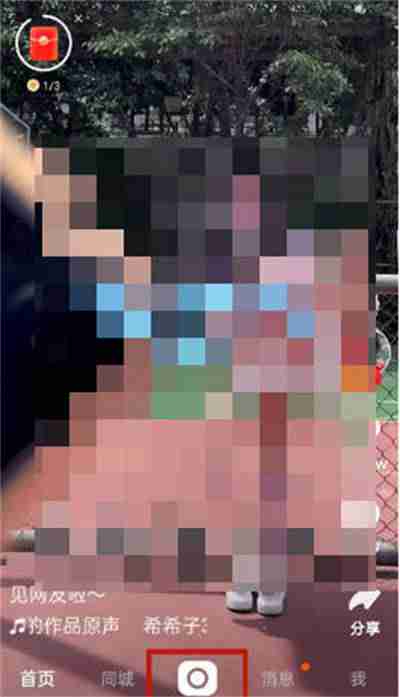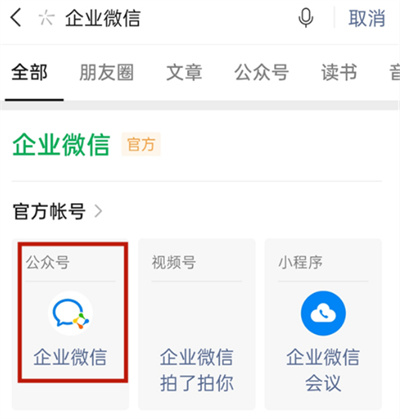mt管理器怎么导入文件 mt管理器导入文件方法
来源:菜鸟下载 | 更新时间:2025-05-10
mt管理器文件导入方法详解:轻松将文件添加到mt管理器MT管理器支持多种文件导入方式,本文将重点
mt管理器文件导入方法详解:轻松将文件添加到mt管理器
MT管理器支持多种文件导入方式,本文将重点介绍如何通过其他应用打开文件,直接导入到MT管理器中。此方法简单快捷,适合各种文件类型。
步骤:
定位目标文件夹: 在MT管理器文件浏览界面,找到您希望导入文件的目标文件夹。
新建文件夹 (可选): 您可以选择在目标文件夹下新建一个文件夹,以便更好地组织文件。点击屏幕底部的“+”按钮即可新建文件夹。(如下图所示)
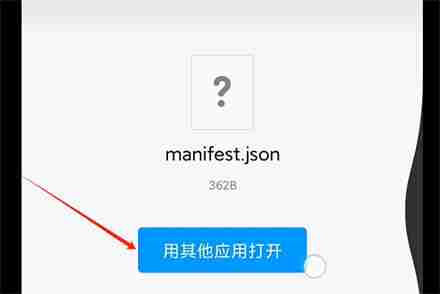
- 选择外部应用打开: 选择您想要导入的文件,然后点击“分享”或类似的菜单选项,选择“用其他应用打开”。
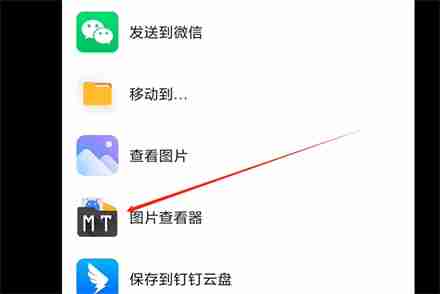
- 选择MT管理器: 在应用列表中选择MT管理器。MT管理器将自动将文件导入到您在步骤1中选择的文件夹。
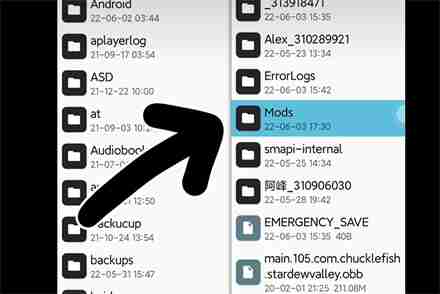
- 验证导入结果: 导入完成后,返回目标文件夹,您将看到新导入的文件已成功添加到文件夹中。
希望以上步骤能帮助您轻松完成MT管理器文件导入操作! 更多MT管理器使用技巧,请关注后续文章。
菜鸟下载发布此文仅为传递信息,不代表菜鸟下载认同其观点或证实其描述。
展开
相关文章
更多>>热门游戏
更多>>热点资讯
更多>>热门排行
更多>>- 奇迹风暴手游排行榜-奇迹风暴手游下载-奇迹风暴游戏版本大全
- 上古神诀游戏版本排行榜-上古神诀游戏合集-2023上古神诀游戏版本推荐
- 暴走屠龙手游2023排行榜前十名下载_好玩的暴走屠龙手游大全
- 千妖幻灵排行榜下载大全-2023最好玩的千妖幻灵前十名推荐
- 类似像素迷城的手游排行榜下载-有哪些好玩的类似像素迷城的手机游戏排行榜
- 元宝传奇游戏版本排行榜-元宝传奇游戏合集-2023元宝传奇游戏版本推荐
- 梦境之城游戏版本排行榜-梦境之城游戏合集-2023梦境之城游戏版本推荐
- 鸿运冰雪手游2023排行榜前十名下载_好玩的鸿运冰雪手游大全
- 类似灵剑之刃的游戏排行榜_有哪些类似灵剑之刃的游戏
- 类似裁决战歌的游戏排行榜_有哪些类似裁决战歌的游戏
- 九龙霸域游戏版本排行榜-九龙霸域游戏合集-2023九龙霸域游戏版本推荐
- 苍月传说游戏版本排行榜-苍月传说游戏合集-2023苍月传说游戏版本推荐